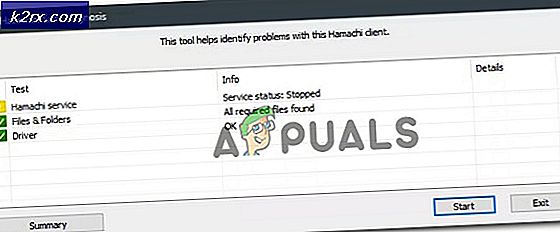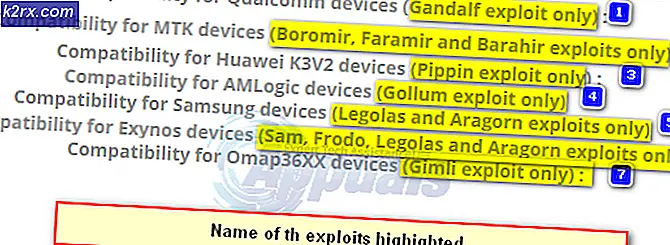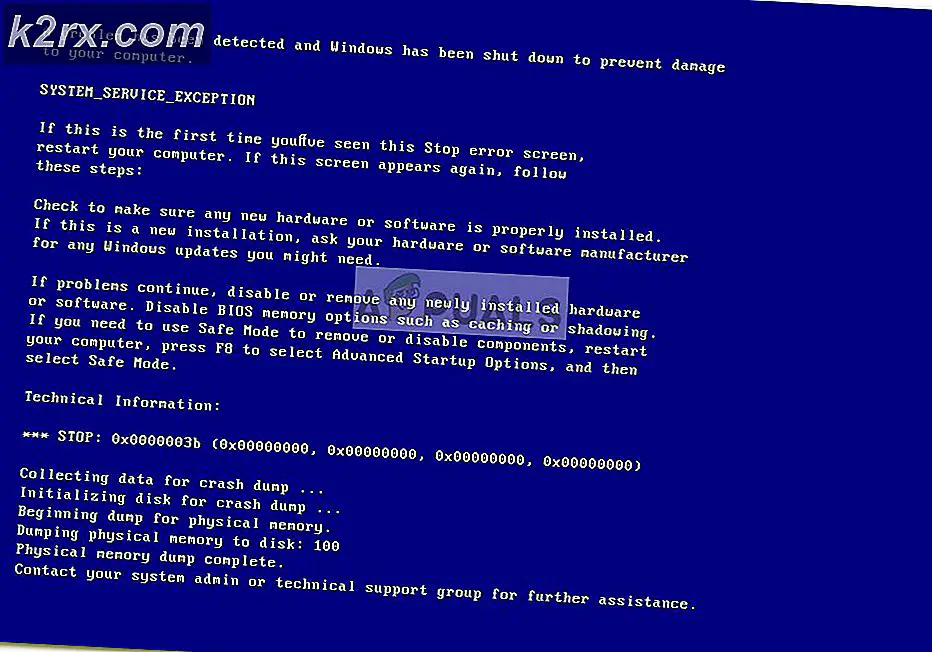Khắc phục: Lỗi Windows 0x8000ffff
Nếu máy tính của bạn chạy trên Windows 7 sẽ không khởi động / khởi động khi bạn cố gắng khôi phục hệ thống về điểm làm việc trước đó, bạn có thể sẽ thấy thông báo:
s ystem khôi phục lỗi không đầy đủ, không xác định trong quá trình khôi phục 0x8000ffff .
Điều này có nghĩa là gì và làm thế nào để bạn sửa chữa nó?
Có ba phương pháp được ghi lại để khắc phục lỗi này:
- Giải pháp phổ biến nhất là khởi động máy tính của bạn trực tiếp từ đĩa Windows 7 gốc (hoặc đĩa sửa chữa khởi động) và xem nó có khắc phục được sự cố của bạn hay không. Bắt đầu sửa chữa
- Bạn cũng có thể khởi động máy tính ở chế độ an toàn, sau đó chạy khôi phục hệ thống về điểm trước đó. Điều này sẽ khôi phục máy tính của bạn. Chế độ an toàn
- Nếu hai phương pháp trên không hoạt động, thì phương án thứ ba là thử cách tiếp cận phức tạp hơn một chút của hình ảnh sao lưu hoặc Khôi phục hình ảnh hệ thống. Thực hiện theo các bước chính xác trong liên kết: System Image Recovery. Quá trình này sẽ khôi phục lại đĩa cứng Windows 7 của bạn trở lại tình trạng tương tự như khi bạn tạo bản sao lưu ảnh hệ thống.
Hầu hết người dùng Windows có thể sửa lỗi bằng cách làm theo hai phương pháp đầu tiên được đề xuất ở trên. Chỉ như một phương sách cuối cùng, bạn nên thử quy trình Khôi phục hình ảnh hệ thống.
Mẹo CHUYÊN NGHIỆP: Nếu vấn đề xảy ra với máy tính của bạn hoặc máy tính xách tay / máy tính xách tay, bạn nên thử sử dụng phần mềm Reimage Plus có thể quét các kho lưu trữ và thay thế các tệp bị hỏng và bị thiếu. Điều này làm việc trong hầu hết các trường hợp, nơi vấn đề được bắt nguồn do một tham nhũng hệ thống. Bạn có thể tải xuống Reimage Plus bằng cách nhấp vào đâyCảnh báo : Khôi phục hình ảnh hệ thống sẽ định dạng mọi thứ trên ổ cứng của bạn, có nghĩa là bạn có thể mất dữ liệu hoặc tệp không được bao gồm trong sao lưu hệ thống sao lưu toàn bộ ổ đĩa cứng chạy trong Windows 7, trước khi lỗi 0x8000ffff xảy ra. Do đó, sao lưu mọi thứ mà bạn không muốn mất, trước khi thử giải pháp này.
Ngoài ra, bạn phải cố gắng khôi phục hình ảnh hệ thống vào một ổ đĩa cứng có cùng kích thước hoặc lớn hơn đĩa mà hình ảnh hệ thống đã được tạo. Bạn không thể khôi phục ảnh hệ thống vào ổ cứng nhỏ hơn.
Khôi phục hình ảnh hệ thống là khôi phục hệ thống máy tính hoàn chỉnh. Thao tác này sẽ thay thế tất cả các cài đặt hệ thống và tệp dữ liệu của chương trình hiện tại của bạn.
Nếu Khôi phục hình ảnh hệ thống của bạn nằm trên thiết bị bên ngoài, (chẳng hạn như ổ USB), hãy đảm bảo kết nối thiết bị bên ngoài trước khi khởi động máy tính của bạn. Nếu nó là một ổ đĩa USB, cũng đảm bảo cài đặt BIOS của bạn được đặt để cho phép các thiết bị USB khởi động. Khôi phục hình ảnh hệ thống sẽ định dạng mọi thứ trên mỗi ổ đĩa cứng được bao gồm trong một hình ảnh hệ thống và sẽ chỉ khôi phục những gì được bao gồm trong bản sao lưu hình ảnh hệ thống.
Mẹo CHUYÊN NGHIỆP: Nếu vấn đề xảy ra với máy tính của bạn hoặc máy tính xách tay / máy tính xách tay, bạn nên thử sử dụng phần mềm Reimage Plus có thể quét các kho lưu trữ và thay thế các tệp bị hỏng và bị thiếu. Điều này làm việc trong hầu hết các trường hợp, nơi vấn đề được bắt nguồn do một tham nhũng hệ thống. Bạn có thể tải xuống Reimage Plus bằng cách nhấp vào đây